
L'aggiornamento di un driver sul tuo PC non sempre funziona bene. A volte, introducono bug o semplicemente non funzionano bene come la versione che hanno sostituito. Fortunatamente, Windows semplifica il ripristino di un driver precedente in Windows 10. Ecco come.
Sebbene gli aggiornamenti dei driver generalmente funzionino abbastanza bene, non è sempre così. Spesso le versioni aggiornate introducono nuove funzionalità o risolvono bug, ma a volte portano nuovi problemi. Questi problemi possono variare da prestazioni scadenti a comportamenti strani a bug che causano crash del sistema. In generale, sconsigliamo di aggiornare i driver a meno che tu non stia riscontrando problemi particolari o necessiti di funzionalità specifiche che conosci o che l'aggiornamento include. In altre parole, non aggiustare ciò che non è rotto. Tuttavia, a volte vorrai installare nuovi driver e rischiare. Ecco come recuperare quando questa possibilità non ripaga.
RELAZIONATO: Quando è necessario aggiornare i driver?
Come ripristinare un driver
Quando si ripristina un driver, Windows disinstalla il driver corrente e quindi reinstalla la versione precedente. Si noti che Windows mantiene la versione precedente dei driver in giro solo per questo scopo, ma solo la versione precedente: non conserva un archivio di driver anche più vecchi per la selezione.
Nota: Devi accedere a un account con privilegi di amministratore per ripristinare un driver. Inoltre, la funzione non è disponibile per i driver della stampante.
Come con qualsiasi altra procedura simile, noi consigliamo eseguire il backup del PC prima di iniziare.
Aprire Gestione dispositivi premendo Windows + X e quindi facendo clic sull'opzione "Gestione dispositivi" nel menu Power Users.
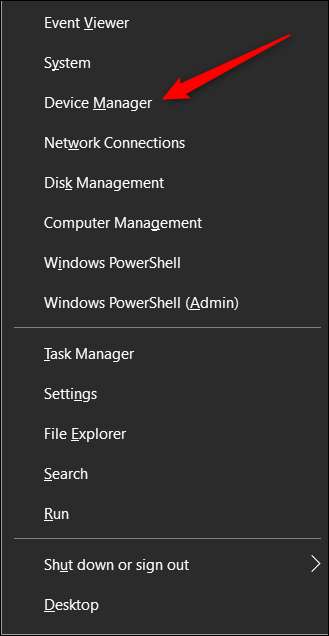
Nella finestra Gestione dispositivi, individua il dispositivo che causa problemi (potresti dover espandere una categoria), fai clic con il pulsante destro del mouse sul dispositivo, quindi fai clic sul comando "Proprietà".
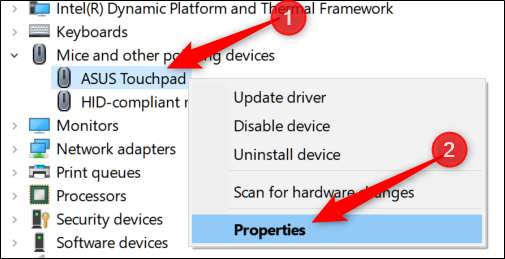
Fare clic sulla scheda Driver nella parte superiore della finestra, quindi fare clic su "Ripristina driver".
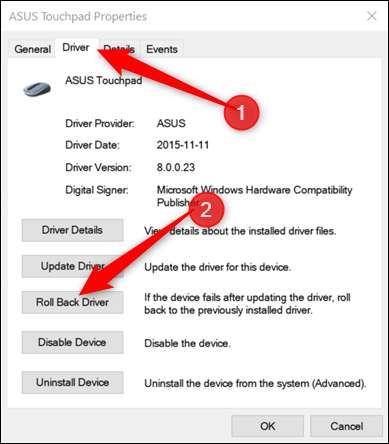
Windows richiede un avviso e ti chiede perché stai tornando a un driver precedente. Fare clic su una risposta, quindi su "Sì". Se ne senti la necessità, puoi lasciare una risposta dettagliata nel campo Dicci di più, situato nella parte inferiore della finestra.
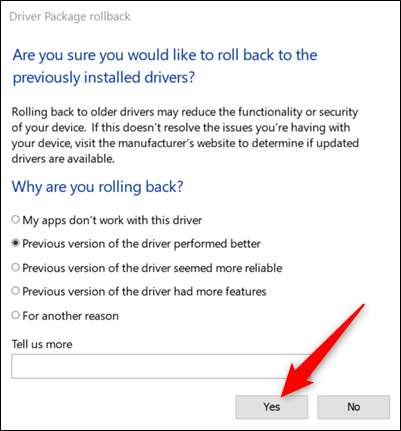
Windows quindi ripristina automaticamente il driver alla versione precedente, che potrebbe richiedere fino a 5-10 minuti, a seconda delle dimensioni del driver. I driver della scheda video sono molto più grandi e richiedono più tempo per il rollback. Il tuo PC potrebbe riavviarsi, dopodiché il tuo computer eseguirà il driver della versione precedente.
RELAZIONATO: Come disinstallare e bloccare aggiornamenti e driver su Windows 10







